
时间:2021-06-25 20:19:32 来源:www.win10xitong.com 作者:win10
很多网友在用win10系统进行工作的时候,遇到了Win10系统玩绝地求生CPU占用100%的问题,新手用户往往在遇到Win10系统玩绝地求生CPU占用100%情况的时候就束手无策了,不知道如何是好,我们来看看怎么解决Win10系统玩绝地求生CPU占用100%问题,只需要按照这个流程:1.打开控制面板 →硬件和声音 →电源选项→ 改为平衡;2.在平衡后边点更改计划设置 →更改高级电源设置 →找到处理器电源管理→最大处理器状态就很容易的把这个问题处理掉了。下面我们就一步一步的来说下Win10系统玩绝地求生CPU占用100%的详细解决步骤。
推荐系统下载:笔记本Win10纯净版
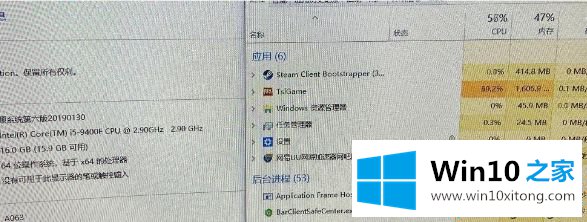
按照下面这个方法设置:
解决方法:
1.打开控制面板硬件和声音电源选项切换到平衡;
2.平衡后,更改计划设置更改高级电源设置找到处理器电源管理最大处理器状态;
3.然后将该值设置为9。
以上是Win10系统100% CPU占用率的详细解决方案。虽然不能完全解决,但运行速度会好很多。
到这里,Win10系统玩绝地求生CPU占用100%的详细解决步骤就全部结束了,我们很高兴能够在这里给大家分享电脑知识,谢谢各位。